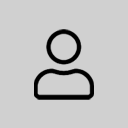Android: come fare uno screenshot
2 Gennaio 2017 - 11:36La necessità di salvare uno screenshot, ovvero una schermata che riproduce fedelmente il display di smartphone e tablet, è sempre più frequente: ecco come fare con Android

Nell'era degli smartphone e dell'accesso al web anche in movimento, può risultare spesso necessario effettuare uno screenshot. È infatti utile memorizzare, in un file immagine, quel che viene visualizzato sul proprio schermo in un dato istante, per rispondere alle più svariate esigenze: dal salvare dei dati al volo alla creazione di un'anteprima per un progetto mobile. Come farlo con un dispositivo Android?
Il mondo di Android, il sistema operativo per smartphone e tablet voluto da Google, è molto variegato: oltre alle versioni stock, ovvero non modificate rispetto l'originale del colosso statunitense, esistono moltissime alternative ottimizzate dai vari produttori di device. Non tutte le installazioni di Android, di conseguenza, seguiranno i medesimi comandi per la cattura di uno screenshot: ecco le opzioni di base e alcune varianti comuni.
Screenshot su Android
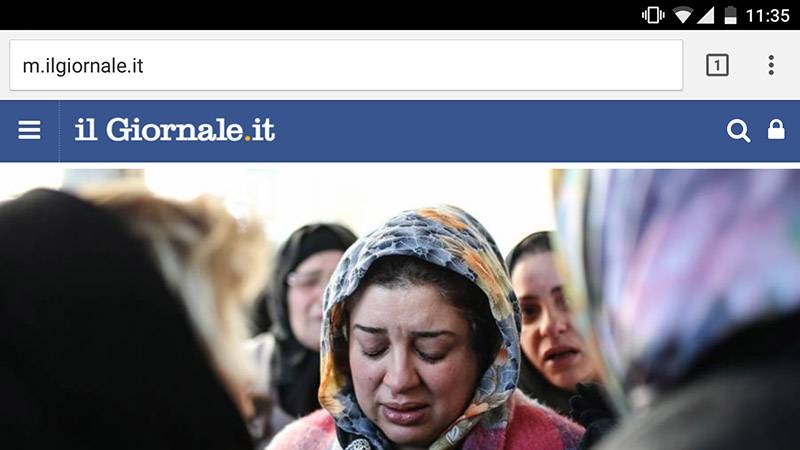
Normalmente tutti i dispositivi aggiornati ad Android 4.0 e successivi sono in grado di catturare screenshot dallo schermo: ciò non significa che i modelli antecedenti a questa release ne siano sprovvisti, ma di norma i comandi variano anche considerevolmente da un dispositivo all'altro.
In caso non vi fossero particolari personalizzazioni da parte del produttore, sarà sufficiente premere una combinazione di tasti per salvare una schermata. Quella più comune vede la pressione combinata del tasto d'accensione e quello di riduzione del volume o, in alternativa, del pulsante per aumentarlo. Lo screenshot catturato verrà poi memorizzato all'interno della galleria immagini, spesso in un'omonima cartella.
Si è però sottolineato come molti produttori Android tendano a personalizzare i comandi, modificandoli rispetto agli originali di Google. Per scoprire se il proprio smartphone disponga di funzioni personalizzate, quali la pressione di un tasto specifico o di una gesture, è necessario entrare nelle Impostazioni del sistema operativo, quindi navigare fino alle sezioni "Tasti", "Pulsanti" oppure "Movimenti e Controlli".
- dal lunedì al venerdì dalle ore 10:00 alle ore 20:00
- sabato, domenica e festivi dalle ore 10:00 alle ore 18:00.